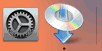Проводове підключення
Щоб настроїти принтер, виконайте описану нижче процедуру.
 Примітка
Примітка
- Примітки щодо проводового підключення (З’являється в новому вікні)
-
Переконайтеся, що принтер увімкнено, перш ніж починати настроювання проводового підключення.
Якщо живлення ввімкнуто, індикатор УВІМК. (ON) (A) світиться або блимає.
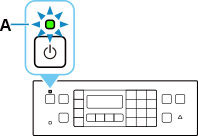
 Важливо
Важливо- Якщо триває чищення принтера, вирівнювання друкуючої головки або інший процес, дочекайтеся його завершення, перш ніж запускати настроювання.
-
Натисніть кнопку Настроювання (Setup) (B).
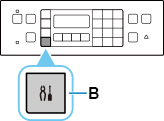
-
Знадобиться кабель Ethernet (продається окремо).
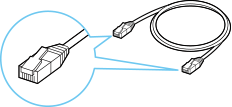
-
Зніміть ковпачок (C) з порту, розташованого зліва на задній панелі принтера.
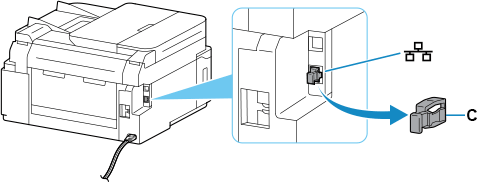
-
Підключіть принтер до мережевого пристрою (маршрутизатора тощо) за допомогою кабелю Ethernet (D).
Не підключайте його до жодного іншого порту.
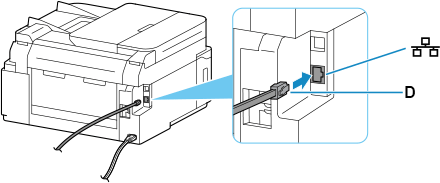
-
За допомогою кнопки
 або
або  (E) виберіть пункт Парам. пристрою (Device settings) і натисніть кнопку OK.
(E) виберіть пункт Парам. пристрою (Device settings) і натисніть кнопку OK.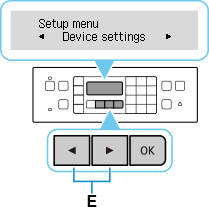
-
Виберіть пункт Параметри LAN (LAN settings) і натисніть кнопку OK.
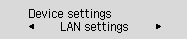
-
Виберіть пункт Пров. LAN (Wired LAN) і натисніть кнопку OK.
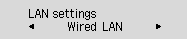
-
Виберіть пункт Увімк./вимк. пров. LAN (Enab./dis. wired LAN) і натисніть кнопку OK.
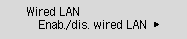
-
Виберіть пункт Активний (Enable) і натисніть кнопку OK.
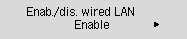
-
Якщо відобразиться наведений нижче екран, натисніть кнопку OK.
Якщо наведений нижче екран не відображається, перейдіть до наступного кроку.
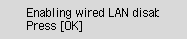
-
Натисніть кнопку КОПІЯ (COPY) (F).
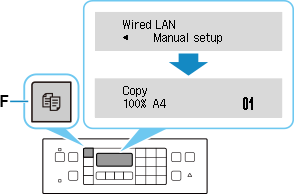
Настроювання підключення до мережі завершено.
Якщо ви виконуєте настроювання за допомогою програми, поверніться до неї та продовжте встановлення.
Windows
Клацніть
 на панелі завдань (taskbar), дотримуйтесь інструкцій на екрані, щоб продовжити настроювання.
на панелі завдань (taskbar), дотримуйтесь інструкцій на екрані, щоб продовжити настроювання.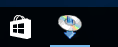
macOS
Клацніть
 на панелі Dock і дотримуйтесь інструкцій на екрані, щоб продовжити настроювання.
на панелі Dock і дотримуйтесь інструкцій на екрані, щоб продовжити настроювання.